Текстурирование объекта Окно 500мм.
Выделим объект Окно 500. Перейдем на уровень редактирования полигонов Polygon . Выделим полигоны стекол. Четыре полигона с наружней, четыре полигона с внутренней стороны окна.
Важно! Выделить полигоны как наружных, так и внутренних стекол .
Важно! Снимите выделения с ненужных , случайно выделенных полигонов.
В разделе Polygon: Material IDs, в окне SetID установите значение 1. Нажмите кнопку OK. Рис.1
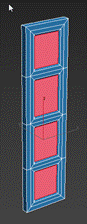 | 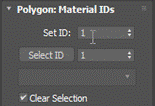 | ||
Рис.1
В меню рабочего окна в разделе Edit, выберем Select Invert. Выделятся другие полигоны.
В разделе Polygon: Material IDs, в окне SetID установите значение 2. Нажмите кнопку Ok. (Рис.2)
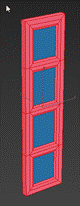 | 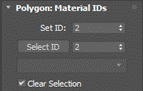 | ||
Рис.2
Создание копий объекта Окно500.
Выделим Окно500. В окне Perspective.
Клонируем объект Окно500.
Для этого щелкнем ПКМ для появления контекстного меню. В контекстном меню выберем команду Copy. В диалоговом окне Copy отметим галочкой тип Copy. Имя объекта Окно501 оставим по умолчанию. Нажмем Оk.(Рис.1)
 |  | ||
Рис1
Выделим объект Окно501. В окне Perspective.
Вызовем диалоговое окно трансформации Select and Move. Для этого на панели инструментов (панель инструментов находится вверху рабочего окна, под строкой меню) активируем инструмент трансформации. Щелкнем по кнопке ПКМ, чтобы вызвать диалоговое окно Move Transform Type этого инструмента.
В появившемся окне Move Transform Type в разделе Offset World в окно оси X установимзначение 1600мм. Нажмем клавишу Enter на клавиатуре. Отключим инструмент Select and Move. (Рис.2)
|
|
|
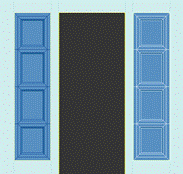 | 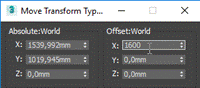 | ||
Рис.2
Выделим Окно501. В окне Perspective.
Клонируем объект Окно500. Для этого щелкнем ПКМ для появления контекстного меню. В контекстном меню выберем команду Copy. В диалоговом окне Copy отметим галочкой тип Copy. Имя объекта Окно502 оставим по умолчанию. Нажмем Оk(Рис.3).
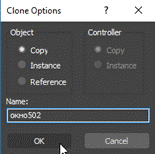
Рис.3
Выделим объект Окно502. В окне Perspective.
Активируем инструмент Select and Rotate. Для этого на панели инструментов (панель инструментов находится вверху рабочего окна, под строкой меню) щелкнем по кнопке ЛКМ, чтобы вызвать диалоговое окно этого инструмента Rotate Transform Type .
В появившемся окне Rotate Transform Type в разделе Offset Screen в окно оси Z установим угол поворота 90 градусов. Нажмем клавишу Enter на клавиатуре.(Рис.4)
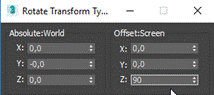 |
Рис.4
Выделим объект Окно502. В окне Perspective.
Активируем инструмент трансформации , включим привязку 3D к вершинам. Перетащим объект Окно502 к краю оконного проема . (Рис.5)
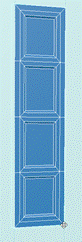
Рис.5
Выделим объект Окно502. В окне Perspective.
Вызовем диалоговое окно трансформации Select and Move. Для этого на панели инструментов (панель инструментов находится вверху рабочего окна, под строкой меню) активируем инструмент трансформации. Щелкнем по кнопке ЛКМ, чтобы вызвать диалоговое окно Move Transform Type этого инструмента.
|
|
|
В появившемся окне Move Transform Type в разделе Offset World в окно оси X установимзначение (-70 мм). Нажмем клавишу Enter на клавиатуре.Отключим инструмент Select and Move. (Рис.6)
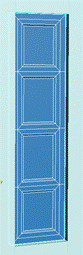 |  | ||
Рис.6
Присоединим объект Окно501, объект Окно502 к объекту Окно500.
Для этого выделим Объект Окно500. Объект находится на уровне редактирования Editable Poly. В разделе Edit Geometry нажмем на кнопку с командой Attach. Нажмем клавишу H на клавиатуре. В появившемся диалоговом окне Attach list выберем Объект Окно501, Объект Окно502 . Нажмите кнопку Attach.
Создание дверных проемов.
Активируем объект Внешние стены. В окне перспектив перейдем на каркасное изображение объекта (Wireframe).
Щелкнем ПКМ выберем Convert to> Convert to Editable Poly.
Перейдем на уровень редактирования ребер Edge.
Создадим поперечные ребра для дверных проемов. Всего два дверных проема . Один дверной проем на фасаде,один дверной проем на виде слева.
Для этого выделим вертикальные ребра дверных проемов . Всего четыре ребра у каждого (два на наружней стороне стен, и два на внутренней стороне стен.)
Важно! При выборе используйте клавишу CTRL для добавления выделений и клавишу ALT для снятия выделения случайных ребер .
|
|
|

Важно! Убедитесь что выбраны нужные ребра (Рис.1).
Рис.1
На вкладке Edit Edge выберем кнопку с инструментом Connect. В появившемся диалоговом окне Connect Edges установим значение 1. Нажмем кнопку Оk.(Рис.2)
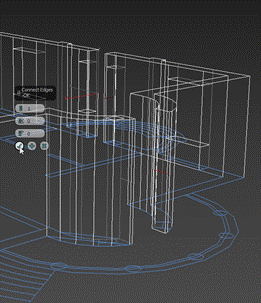
Рис.2
Мы создали для каждого дверного проема по одному поперечному ребру на каждой стороне (всего два противоположно лежащих ребра.)
Разместим горизонтальные ребра на необходимой высоте.
Для этого выделим на всех дверных проемах горизонтальные ребра.
Важно! Убедитесь что выбраны нужные ребра.
Вызовем диалоговое окно трансформации Select and Move. Для этого на панели инструментов (панель инструментов находится вверху рабочего окна, под строкой меню) активируем инструмент трансформации. Щелкнем по кнопке ПКМ, чтобы вызвать диалоговое окно Move Transform Type этого инструмента.
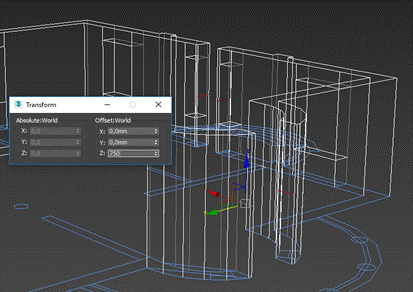 |
В появившемся окне Move Transform Type в разделе Offset World в окно оси Z установим значение 750.Отключим инструмент Select and Move.(Рис.3)
Рис.3
Работать будем с каждым дверным проемом отдельно , с верхними полигонами, создавать простенок над дверным проемом. Мы выделим один из полигонов расположенный сверху, вытянем его не до полного примыкания к противоположно расположенному полигону. Далее соединим вершины противоположных сторон, предварительно удалив внутренние полигоны.
|
|
|
Начнем с дверного проема на эркерной стене .
Для этого перейдем на уровень редактирования полигонов (Polygon).
Выделим один из полигонов расположенный сверху.
На вкладке Edit Polygons выберем кнопку команды Extrude. В появившемся диалоговом окне Extrude Polygons, во втором нижнем окне пощелкаем по счетчику и добившись необходимого результата, нажмем Оk. Полигон должен выдавливаться вперед, навстречу противоположному полигону, но не до полного примыкания с противоположно расположенным полигоном. Приблизительное значение выдавливания 570мм.(Рис.4)
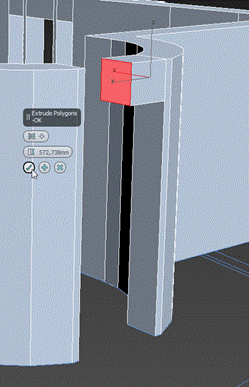
Рис.4
Теперь необходимо удалить внутренние, смотрящие друг на друга полигоны. Те самые полигонами с которыми мы только что работали.
Выделим эти полигоны, всего два, и удалим их с помощью кнопки Delete на клавиатуре.(Рис.5)
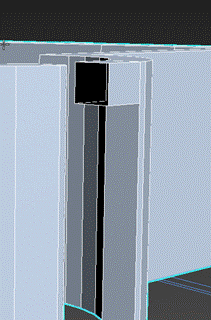
Рис.5
Перейдем на уровень редактирования вершин (Vertex).
На вкладке Edit Vertex выберем кнопку инструмента Target Weld.
Этот инструмент подтягивает и соединяет противоположно расположенные вершины. После завершения команды отключим кнопку инструмента Target Weld
Важно! Делать первый щелчок мыши по вершине с уже вытянутой стороны простенка, делать второй по противоположной вершине нетронутой стороны простенка. То есть дотягиваем вершины экструдированного простенка к нетронутому.
Наведем курсор мыши к вершине, и при появлении прицела, потянем и щелкнем по вершине противоположной стороны проема. И так с каждой парой вершин.(Рис.6)
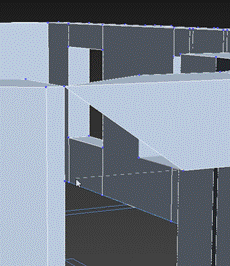 | 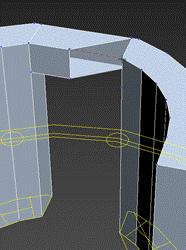 | ||
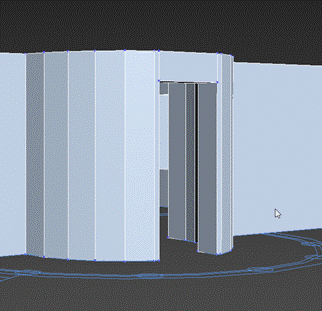
Рис.6
То же самое проделаем с другим дверным проемом.
Для этого перейдем на уровень редактирования полигонов (Polygon).
Выделим один из полигонов расположенный сверху.
На вкладке Edit Polygons выберем кнопку команды Extrude. В появившемся диалоговом окне Extrude Polygons, во втором нижнем окне пощелкаем по счетчику и добившись необходимого результата, нажмем Оk. Полигон должен выдавливаться вперед, навстречу противоположному полигону, но не до полного примыкания с противоположно расположенным полигоном. Приблизительное значение выдавливания 570мм.(Рис.7)

Рис.7
Теперь необходимо удалить внутренние, смотрящие друг на друга полигоны. Те самые полигонами с которыми мы только что работали.
Выделим эти полигоны, всего два и удалим их с помощью кнопки Delete на клавиатуре.
Перейдем на уровень редактирования вершин (Vertex).
На вкладке Edit Vertex выберем кнопку инструмента Target Weld.
Этот инструмент подтягивает и соединяет противоположно расположенные вершины.После завершения команды отключим кнопку инструмента Target Weld.
Важно! Делать первый щелчок мыши по вершине с уже вытянутой стороны простенка, делать второй по противоположной вершине нетронутой стороны простенка. То есть дотягиваем вершины экструдированного простенка к нетронутому.
Наведем курсор мыши к вершине, и при появления прицела, потянем и щелкнем по вершине противоположной стороны проема. И так с каждой парой вершин(Рис.8).
 |  |

Рис.8
Дата добавления: 2018-11-24; просмотров: 131; Мы поможем в написании вашей работы! |

Мы поможем в написании ваших работ!
